일어나야 할 시간에 따라 취침 시간 알림을 받는 방법

일어나야 할 시간에 따라 취침 시간 알림을 받는 방법
YouTube는 동영상을 보고 싶을 때 찾는 웹사이트입니다. 대부분의 사람들은 쉽기 때문에 다른 플랫폼보다 여기에 비디오를 업로드합니다. 동영상을 보고 싶은 사용자는 인기 있는 동영상 플랫폼이고 동영상 재생이 쉽기 때문에 YouTube로 이동합니다. 모바일 및 데스크탑 버전은 물론 모바일 앱에서도 원활한 재생 경험을 제공합니다.
YouTube: 오디오 렌더러 오류: 컴퓨터를 다시 시작하세요.
YouTube가 작동하려면 최신 웹 브라우저와 활성 인터넷 연결만 있으면 됩니다. 비디오가 재생되고 오디오가 함께 재생됩니다. YouTube, 다른 웹사이트 또는 앱의 비디오 렌더링 및 오디오 재생은 시스템이 올바르게 구성되어 있어야 합니다. 비디오 또는 오디오 드라이버가 제대로 작동하지 않으면 오디오나 비디오를 재생할 수 없습니다.
YouTube에서 비디오를 재생할 때 오디오 렌더러 오류가 표시되는 경우: 컴퓨터를 다시 시작하십시오. 오류 메시지를 확인하고 다음을 확인하십시오.
위의 방법으로 문제가 해결되지 않고 다른 웹사이트의 동영상은 물론 로컬 동영상도 재생할 수 있는 경우 다음을 시도하여 YouTube의 오류 메시지를 수정하세요.
1. 시스템 다시 시작
가장 먼저 시스템을 다시 시작해야 합니다. 오류는 이것을 제안하고 시도해야 합니다. 다시 시작한 후에도 문제가 지속되어서는 안 됩니다. 문제가 지속된다면 나열된 다른 수정 사항을 시도해 보십시오.
2. 오디오 기기 확인/변경
시스템에 연결된 외부 오디오 장치 가 있는 경우 문제가 발생했거나 시스템이 올바르게 구성하지 못했을 수 있습니다.
내장 스피커와 같은 내부 오디오 장치로 전환하십시오. 또한 유선 또는 무선 헤드폰과 같은 다른 오디오 장치를 연결하고 YouTube에서 비디오를 재생할 수 있는지 확인하십시오.
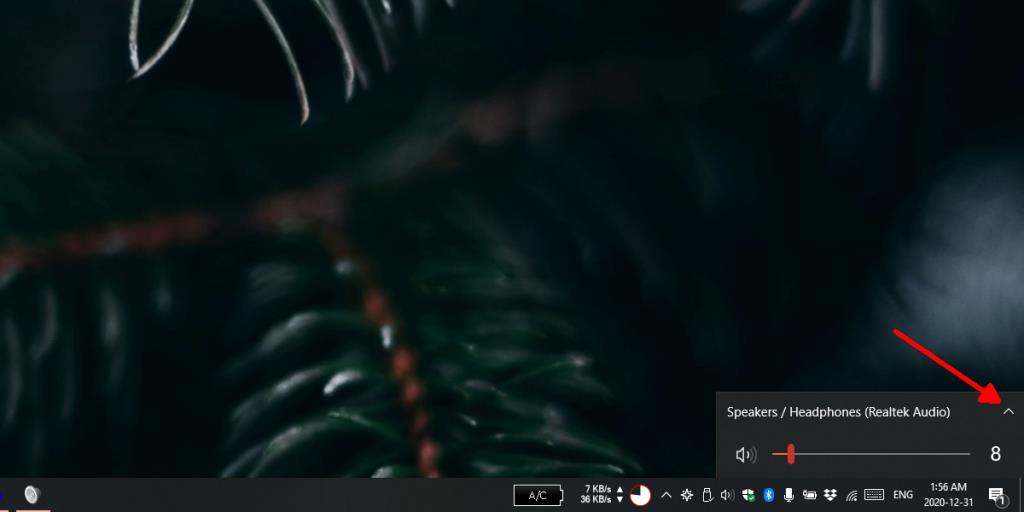
3. 사운드 카드 다시 시작
사용하는 오디오 장치에 관계없이 시스템의 사운드 카드를 통해 작동합니다. 사운드 카드를 다시 시작하면 YouTube 오류를 수정할 수 있습니다.
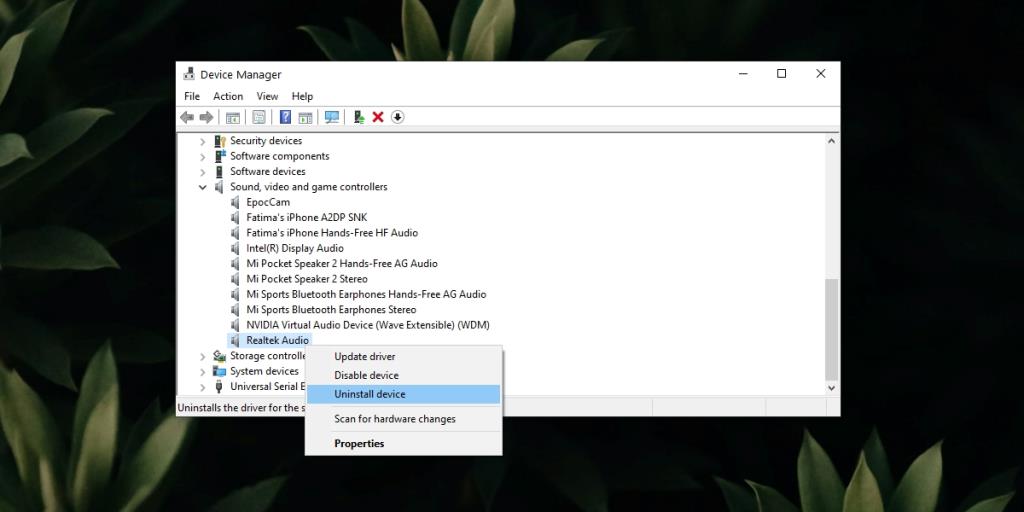
4. 오디오 문제 해결사 실행
Windows 10에는 오디오 문제 해결사가 함께 제공됩니다. 실행하면 오디오 문제를 해결할 수 있습니다.
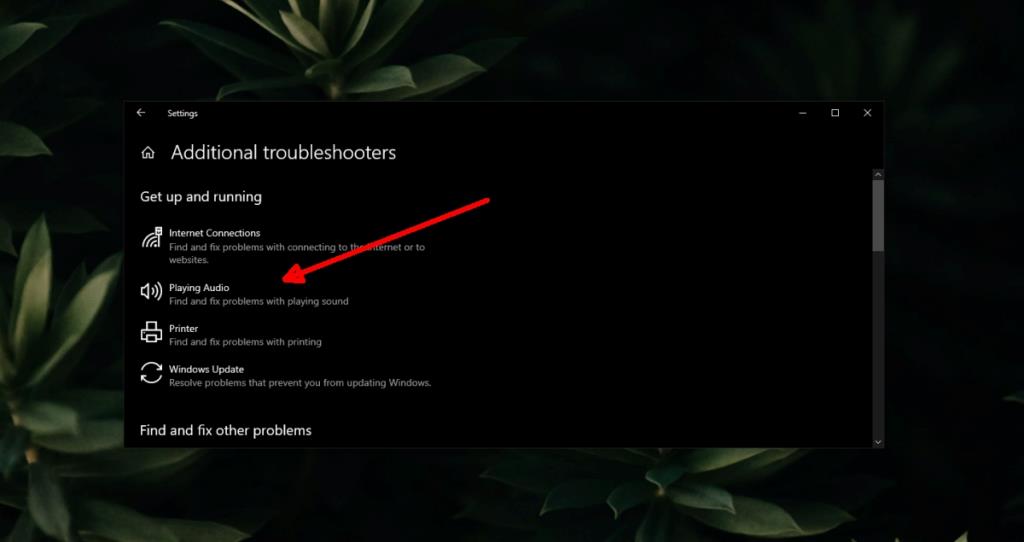
5. 브라우저에서 하드웨어 가속 비활성화
최신 브라우저는 이제 하드웨어 가속을 지원하며 강력한 웹 앱을 사용해야 할 때 유용하지만 문제를 일으킬 수도 있습니다. 브라우저에서 하드웨어 가속을 비활성화한 다음 YouTube에서 비디오를 재생해 보십시오.
Chrome과 Firefox 모두에서 하드웨어 가속을 비활성화할 수 있습니다.
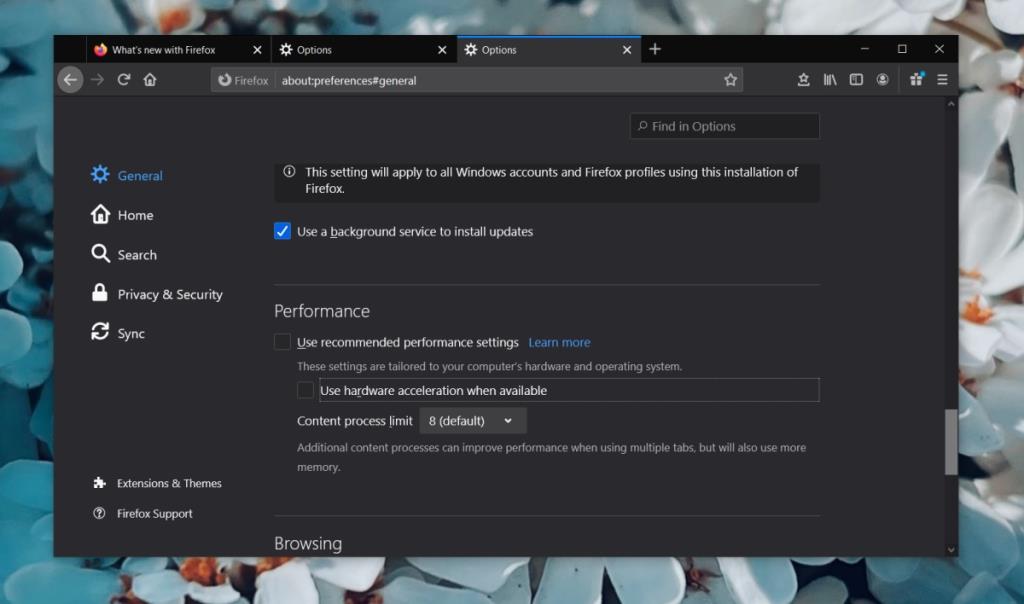
6. 추가 기능 및 확장 기능 확인
설치한 추가 기능 및 확장 프로그램이 문제를 일으키지 않는지 확인하십시오. 모두 비활성화하고 비디오가 재생되는지 확인하십시오.
결론
YouTube는 일반적으로 문제를 일으키지 않습니다. 즉, 때때로 이러한 오류는 네트워크 문제로 인해 표시됩니다. VPN을 사용하는 경우 VPN을 비활성화한 다음 동영상을 재생해 보세요. 사용하는 브라우저를 다시 설치해도 문제가 해결됩니다.
일어나야 할 시간에 따라 취침 시간 알림을 받는 방법
휴대폰에서 컴퓨터를 끄는 방법
Windows 업데이트는 기본적으로 레지스트리 및 다양한 DLL, OCX, AX 파일과 함께 작동합니다. 이러한 파일이 손상되면 Windows 업데이트의 대부분의 기능이
최근 새로운 시스템 보호 제품군이 버섯처럼 쏟아져 나오고 있으며, 모두 또 다른 바이러스 백신/스팸 감지 솔루션을 제공하고 있으며 운이 좋다면
Windows 10/11에서 Bluetooth를 켜는 방법을 알아보세요. Bluetooth 장치가 제대로 작동하려면 Bluetooth가 켜져 있어야 합니다. 걱정하지 마세요. 아주 간단합니다!
이전에 우리는 사용자가 PDF 병합 및 분할과 같은 옵션을 사용하여 문서를 PDF 파일로 변환할 수 있는 훌륭한 PDF 리더인 NitroPDF를 검토했습니다.
불필요한 문자가 포함된 문서나 텍스트 파일을 받아보신 적이 있으신가요? 텍스트에 별표, 하이픈, 공백 등이 많이 포함되어 있나요?
너무 많은 사람들이 내 작업 표시줄에 있는 Windows 7 시작 상자 옆에 있는 작은 Google 직사각형 아이콘에 대해 물었기 때문에 마침내 이것을 게시하기로 결정했습니다.
uTorrent는 토렌트 다운로드에 가장 인기 있는 데스크톱 클라이언트입니다. Windows 7에서는 아무 문제 없이 작동하지만, 어떤 사람들은
컴퓨터 작업을 하는 동안에는 누구나 자주 휴식을 취해야 합니다. 휴식을 취하지 않으면 눈이 튀어나올 가능성이 큽니다.







